设置怎么恢复到桌面 win10系统如何恢复常规桌面设置
更新时间:2023-11-26 15:07:11作者:yang
设置怎么恢复到桌面,在使用Windows 10系统时,有时我们可能会遇到一些问题导致桌面设置发生了改变,例如图标位置错乱、壁纸消失等,为了恢复常规桌面设置,我们可以采取一些简单的操作来解决这些问题。下面将详细介绍如何设置恢复到桌面以及Win10系统中的常规桌面恢复方法。无论是对于桌面设置的意外改变还是出于个人喜好的调整,我们都可以轻松地恢复到我们想要的桌面设置。
操作方法:
1. 1.首先在键盘上点击组合快捷键“win+i”,界面上就会出现一个设置页面。我们在设置页面中选择“个性化”选项。
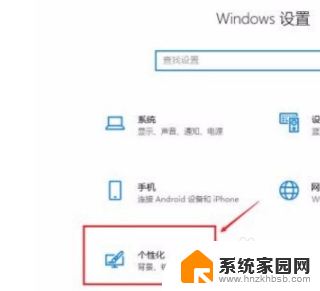
2. 2.进入到个性化页面后,我们在页面左侧找到“主题”选项,点击该选项就可以进行下一步操作。
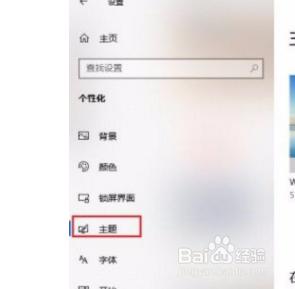
3. 3.接下来在界面下方找到“桌面图标设置”选项,我们点击该选项。界面上就会出现一个桌面图标设置窗口。
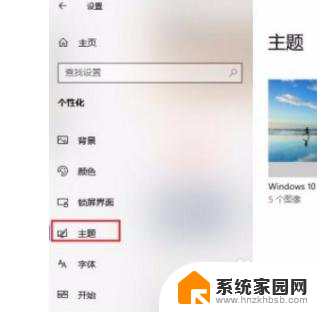
4. 4.最后我们在窗口中将所有的桌面图标进行勾选,再点击窗口底部的“确定”按钮。就可以恢复到常规页面了。
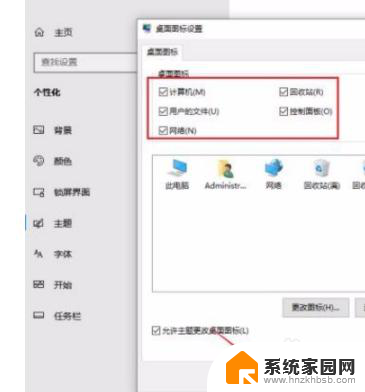
以上就是如何恢复到桌面的全部内容,希望这些方法对大家有所帮助,如果还有不清楚的地方,请按照以上小编的操作步骤进行操作。
设置怎么恢复到桌面 win10系统如何恢复常规桌面设置相关教程
- win10桌面恢复c盘 win10桌面路径修改后怎么恢复到C盘桌面
- 桌面上的图标怎么恢复原来的样子 电脑win10系统桌面图标乱了如何恢复设置
- win10设置里面没有恢复选项 Win10设置没有恢复选项怎么恢复
- windows10桌面怎么恢复默认 win10系统如何还原电脑桌面默认图标
- 恢复win10桌面图标 Win10桌面图标不见了如何恢复
- win10恢复找不到恢复环境 win10系统恢复出厂设置找不到选项
- win10系统恢复桌面图标 如何在win10系统中恢复电脑桌面默认图标
- win10系统恢复出厂设置找不到恢复环境 win10恢复出厂设置找不到选项怎么办
- win10桌面上东西都没了 win10系统桌面快捷方式丢失怎么恢复
- 电脑桌面字体变大了怎么恢复正常 Win10桌面图标文本字体突然变大怎么恢复
- win10电脑控制面板在哪里? win10系统控制面板怎么打开
- 电脑横屏怎么调成竖屏显示 win10怎么调整电脑屏幕方向
- 电脑输入法如何切换简体中文 Windows10输入法简体字设置方法
- win10不能调节屏幕亮度怎么办 笔记本亮度调节无效
- win10设置桌面图标显示 win10桌面图标显示不全
- 电脑怎么看fps值 Win10怎么打开游戏fps显示
win10系统教程推荐
- 1 win10设置桌面图标显示 win10桌面图标显示不全
- 2 电脑怎么看fps值 Win10怎么打开游戏fps显示
- 3 笔记本电脑声音驱动 Win10声卡驱动丢失怎么办
- 4 windows查看激活时间 win10系统激活时间怎么看
- 5 点键盘出现各种窗口 如何解决Win10按键盘弹出意外窗口问题
- 6 电脑屏保在哪里调整 Win10屏保设置教程
- 7 电脑连接外部显示器设置 win10笔记本连接外置显示器方法
- 8 win10右键开始菜单没反应 win10开始按钮右键点击没有反应怎么修复
- 9 win10添加中文简体美式键盘 Win10中文输入法添加美式键盘步骤
- 10 windows10怎么关闭开机自动启动软件 Win10开机自动启动软件关闭方法